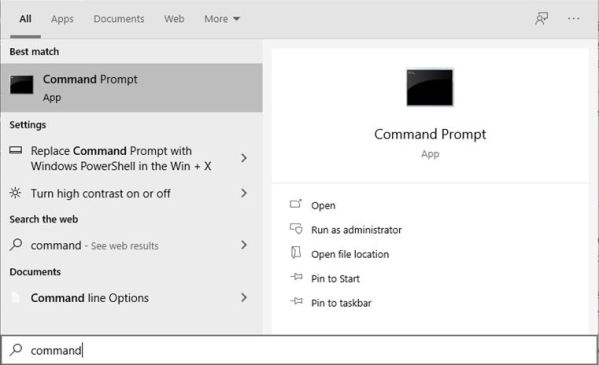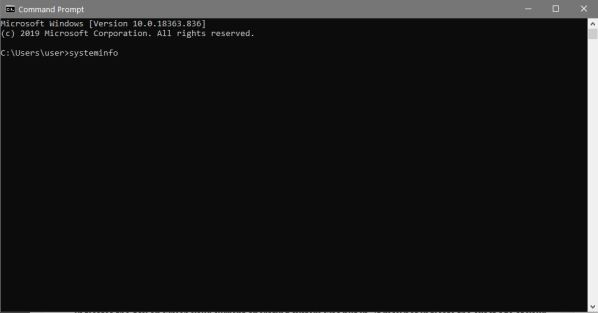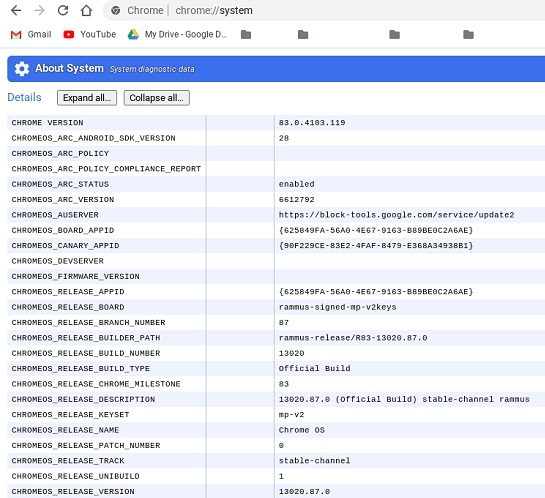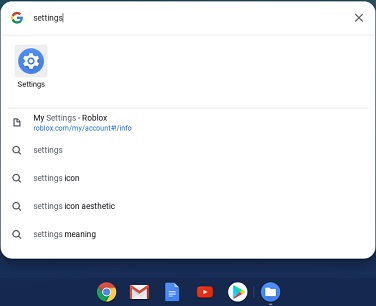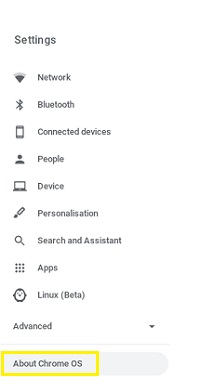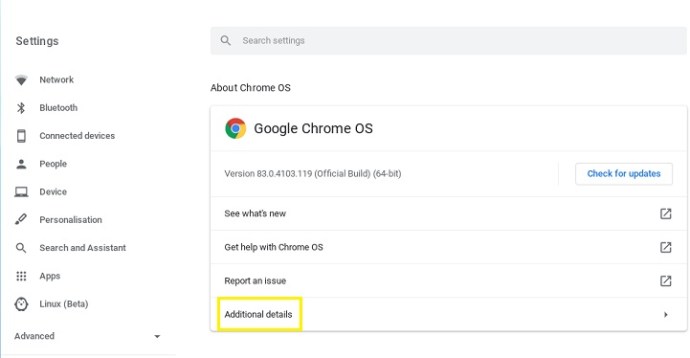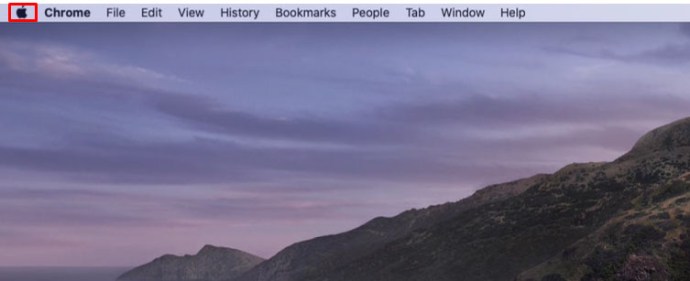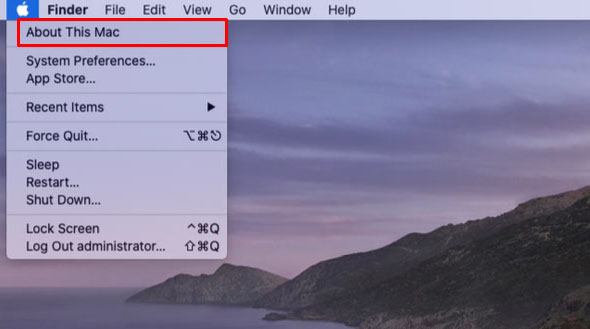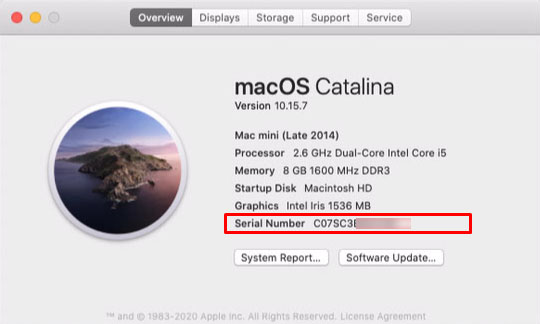Независимо дали се опитвате да определите съвместимостта на софтуера или заместващите компоненти, познаването на възрастта на вашия компютър е важно. Технологиите имат тенденция да напредват по -бързо от очакваното, което обикновено прави голяма част от по -старите компютри остарели.

Ако искате да знаете как да кажете на колко години е вашият компютър, ние ще ви дадем някои от най -лесните начини, независимо на каква платформа сте.
Проверка на серийните номера и стикерите на производителя
Освен ако не изградите компютър от самото начало, като използвате компоненти, закупени отделно, цялата машина обикновено има същите дати на производство. Повечето, ако не и всички производители на компютри, ще имат датите на производство на своя компонент някъде от външната страна на машината. Това помага за идентифициране на партидата на компютъра, излизаща от фабриката, която може да бъде съобразена с всички известни дефекти в партидата.
Обикновено тези дати се поставят в стикера със сериен номер, тъй като серийният номер също веднага идентифицира модела и марката на машината. Ако датата не е ясно посочена, серийният номер сам по себе си може да съдържа код към датата на производство. Ако можете да намерите серийния номер или QR кода на вашия компютър, запишете го или сканирайте QR кода. След това можете да отидете на уебсайта на производителя, за да видите дали можете да идентифицирате датата на производство на компютъра от серийния номер.
Този процес може да се използва и за идентифициране на датата на производство на отделните части, ако компютърът е построен от нулата. Това е удобно, ако искате да надстроите отделни части и да не замените целия компютър.
Имайте предвид, че никога не трябва да премахвате стикера със сериен номер, за да опитате да запишете кода. Много производители ще анулират вашата гаранция, ако стикерът със сериен номер бъде премахнат. В бъдеще може да се нуждаете отново от серийния номер и ако забравите да върнете стикера, ще го загубите потенциално. Запишете го или направете бърза цифрова снимка. Никога не го сваляйте.
Как да разберете на колко години е вашият компютър с Windows 10
Ако серийният номер не съдържа дата на производство или уебсайтът на производителя не може да посочи дата, използвайки само серийния номер, имате алтернативи. Ако използвате компютър с Windows 10, тогава можете да намерите цялата подходяща информация с помощта на командата Windows System Info. За да направите това, изпълнете следните стъпки:
- Щракнете върху лентата за търсене на Windows. Ако нямате иконата на лупа в самата лента на задачите, можете да я намерите, като щракнете с десния бутон върху лентата на задачите, задържите курсора на мишката върху „търсене“, след което изберете или иконата, или полето за търсене.

- В лентата за търсене въведете Command. Намерете командния ред в резултатите и щракнете върху него. Това трябва да отвори прозореца на командния ред на DOS.
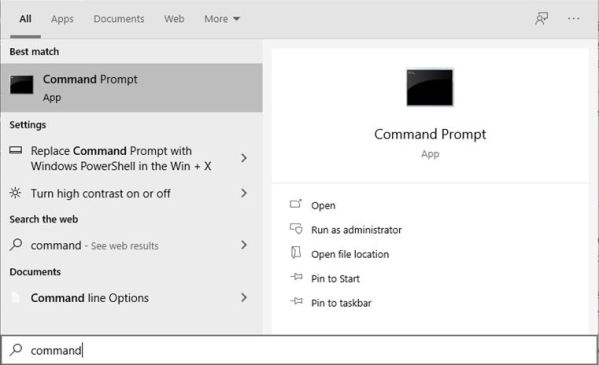
- Въведете systeminfo, след което натиснете клавиша enter.
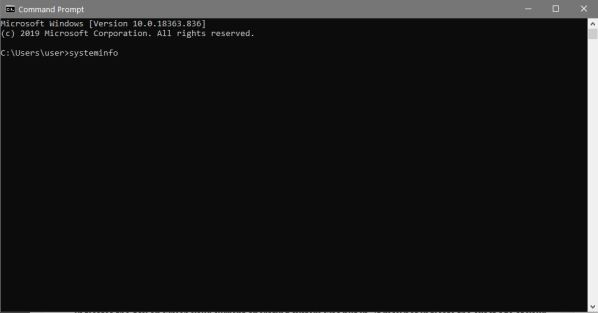
- Изчакайте командата да приключи изпълнението. Това трябва да създаде списък с данни. Превъртете през списъка, докато намерите информацията за версията на BIOS. Това е датата на версията на BIOS, която обикновено дава приблизителна оценка на колко години може да е вашият компютър. Това не е датата на производство, но може да е близо.

- Друга дата, която можете да използвате, освен ако наскоро не сте инсталирали нова операционна система, е датата на инсталиране на операционната система. Това показва деня, в който е поставена текущата ви операционна система. Може да не посочва точната възраст на вашия компютър, но за приблизителна оценка това означава, че вашата машина не може да е направена след датата на инсталиране на операционната система. (Това е освен ако не сте сменили твърдия диск или сте поставили нов диск, където се намира операционната система.)
Добре е да се отбележи, че въпреки че можете да търсите и стартирате systeminfo.exe от лентата за търсене, без да отваряте командата, тя ще се затвори веднага след това. Самата команда няма пауза за показване на информацията, така че ще ви е необходим прозорецът на командния ред, за да можете да видите данните.
Как да разберете на колко години е вашият Chromebook
Както при целия компютърен хардуер, най -лесният начин да разберете датата на производство на машината е да проверите серийните номера за дата. Ако датата не е посочена или уебсайтът на производителя няма такава информация, можете да направите обосновано предположение, като използвате системните настройки на Chromebook.
Chromebook е доста уникален, тъй като самата операционна система има срок на годност. Това не означава, че самата машина ще спре да работи, когато достигне тази дата, но това означава, че ще спре да получава поддръжка за актуализации. Това е важно, тъй като Chromebook почти изцяло зависи от онлайн услугите на Google, за да функционира правилно. Ако вече не се актуализира, грешките в съвместимостта могат да направят машината безполезна.
Различните модели на Chromebook може да съдържат различни данни, но ако искате да знаете спецификациите на своя Chromebook, можете да направите следното:
- Отворете нов раздел на своя Chromebook.
- В адресната лента въведете chrome: // system и след това натиснете enter.

- Трябва да получите текстов списък с цялата системна информация за вашия Chromebook. Превъртете надолу, за да видите дали можете да намерите датите на модела и производителя. Ако не, можете да използвате информацията за модела и производителя, за да търсите в интернет приблизителни дати на производство.
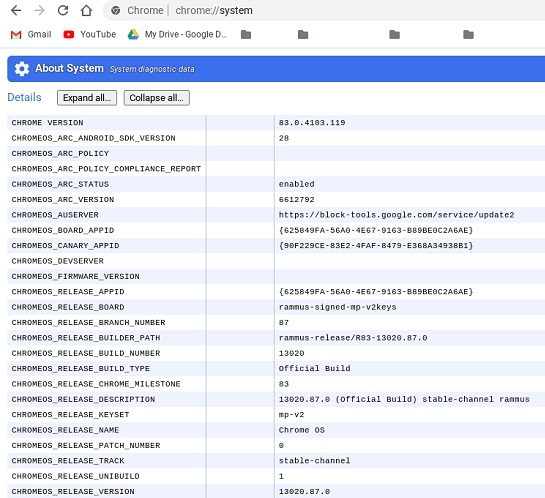
Ако искате да знаете датата на изтичане на живота на вашия Chromebook или датата, на която Google ще спре да актуализира софтуера на конкретния ви модел, изпълнете следните стъпки:
- В лентата за търсене въведете Настройки, за да отворите менюто Настройки.
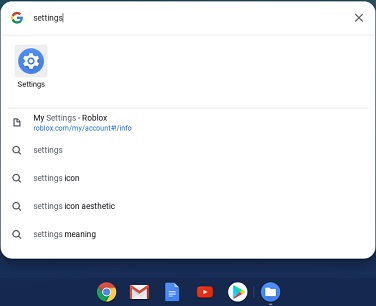
- В долната част на лентата с менюта вляво щракнете върху Всичко за Chrome OS.
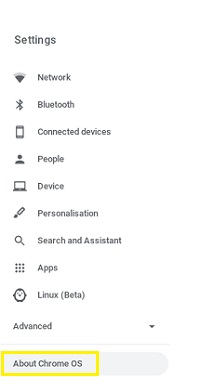
- В първия раздел щракнете върху Допълнителни подробности. Датата на изтичане на живота на вашия Chromebook трябва да бъде посочена в „График за актуализиране“. След тази дата вашият Chromebook вече няма да получава никакви допълнителни актуализации от Google.
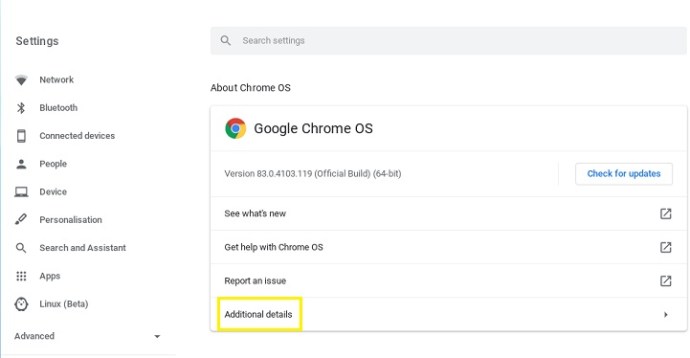
Как да разберете на колко години е вашият компютър Mac
Ако притежавате Mac, получаването на датата на производство е пряко свързано със серийния номер. За разлика от други платформи, които разчитат на различни компании за изграждане на хардуера, Mac е изцяло изграден от Apple. Това означава, че има стандартизиран процес за намиране на необходимата ви информация. Ако искате да знаете на колко години е вашият Mac, изпълнете следните стъпки:
- Намерете серийния номер на вашата машина.
- Ако стикерът не е на място, можете да намерите тази информация чрез самата ОС. Можете да направите това чрез:
- Насочете се към началната страница на операционната система, за да възстановите менюто Finder.
- Кликнете върху иконата на Apple.
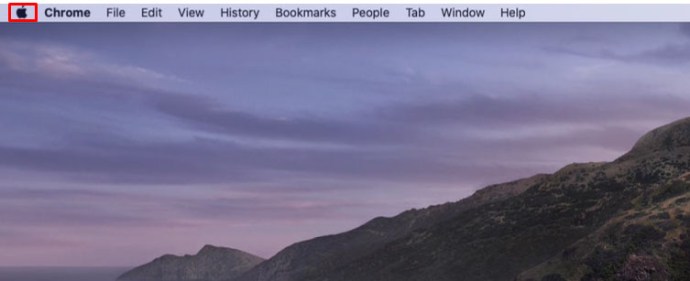
- Кликнете върху Информация за този Mac.
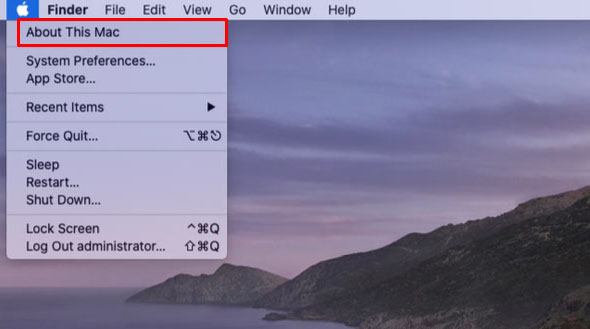
- Кликнете върху Повече информация.
- Серийният номер на вашия хардуер ще намерите в Общ преглед.
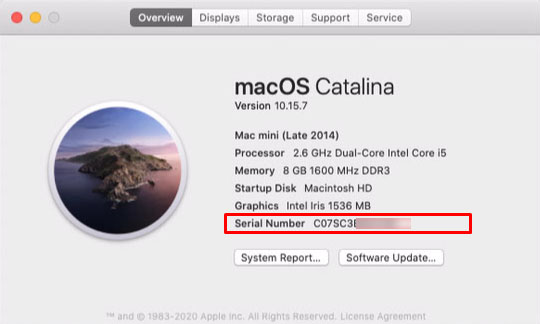
- Продължете към този уебсайт на Apple Check Coverage.

- Въведете серийния си номер в текстовото поле, разрешете кода за потвърждение, след което щракнете върху Продължи.

- След като следвате следващите инструкции, трябва да получите правилните дати.

Как да разберете на колко години е вашият компютър Dell
Dell има свой собствен специализиран уебсайт за поддръжка, за да определи датата на производство и датата на гаранционната поддръжка за вашия модел. Това води до намиране на маркера за услуги на Dell на конкретния компютър, който използвате. Ако използвате настолен модел, този сервизен маркер обикновено се намира в горната, страничната или задната част на кутията.
Ако използвате компютър „всичко в едно“, той е в долната част на кутията или стойката. Ако имате лаптоп на Dell, сервизният етикет на Dell ще бъде на дъното, кутията на батерията или на клавиатурата или подложката за длани. Запишете сервизния маркер и продължете към уебсайта за поддръжка на Dell. Въведете сервизния маркер в текстовото поле Търсене на поддръжка и след това следвайте инструкциите.
Като алтернатива, ако използвате Windows OS на вашата машина, можете да следвате инструкциите за Windows 10, както е описано по -горе. Това може да не дава точна дата на производство, но все пак е добра оценка.
Как да разберете на колко години е вашият компютър HP
HP записва датата на производство на своите компютри като код в серийния номер. Поне така се прави за тези, направени от 2010 до 2019 г. Датата на производство е скрита в четвъртото, петото и шестото число в кода на серийния номер. Например, ако тези три числа са 234, тогава вашият компютър е произведен на 34 -та седмица на 2012 г. Тази тенденция вероятно ще последва за новосъздадените компютри, тъй като повечето от тях не са склонни да останат в употреба след десетилетие.
Ако все пак имате по -стар компютър на HP, може да е по -добре да се свържете със самата HP, за да знаете дата на производство, ако серийният код не дава точен номер. Можете да намерите серийния код във външния корпус или с помощта на HP Support Assistant. Можете да отворите HP Support Assistant, като го въведете в полето за търсене на лентата на задачите на Windows.
Обаждане на производителя
Ако вашият конкретен производител не предоставя опция за серийно търсене на уебсайта си, може би е по -добре да се обадите на горещата линия за поддръжка. Те водят записи за датите на производство на своите продукти и обикновено имат тази информация под ръка. Проверете ръководството за продукта или уебсайта на производителя за номера на поддръжката.
Прост процес
Каквато и причина да имате, за да проверите възрастта на компютъра си, това е наистина лесен процес, стига да знаете какви стъпки да предприемете. В зависимост от модела на вашия компютър или операционна система, това може да доведе до просто въвеждане на правилните команди или може да бъде също толкова неудобно, колкото да се наложи да се обадите на производителя на вашия продукт.
Имали ли сте проблеми с установяването на колко години е вашият компютър? Знаете ли за други начини да направите това? Споделете вашите мисли в секцията за коментари по -долу.